
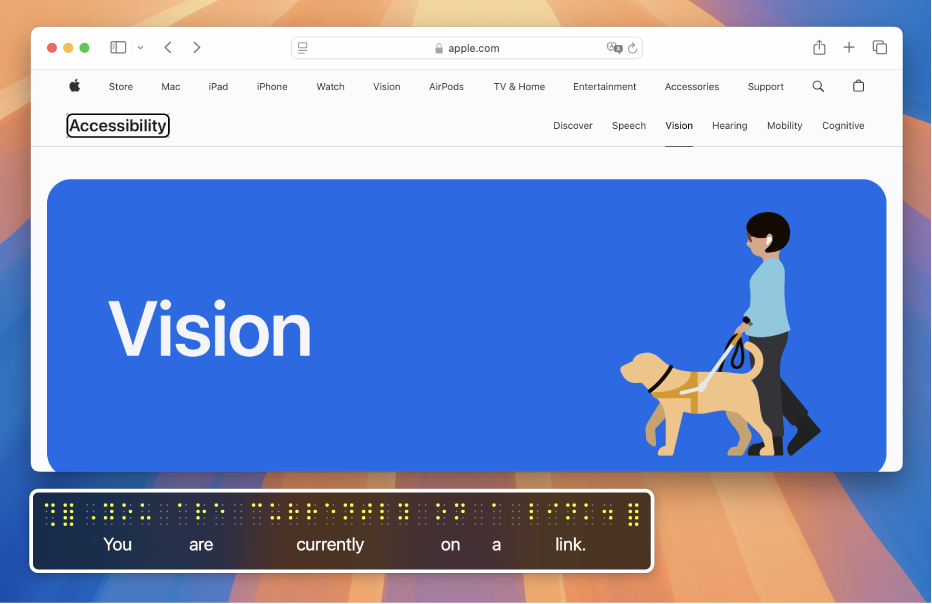
เพิ่งใช้ VoiceOver บน Mac ใช่หรือไม่
เรียนรู้และฝึกหัดข้อมูลพื้นฐานสำหรับการควบคุม Mac ของคุณโดยใช้ VoiceOver ซึ่งเป็นตัวอ่านหน้าจอที่ติดตั้งมาใน macOS
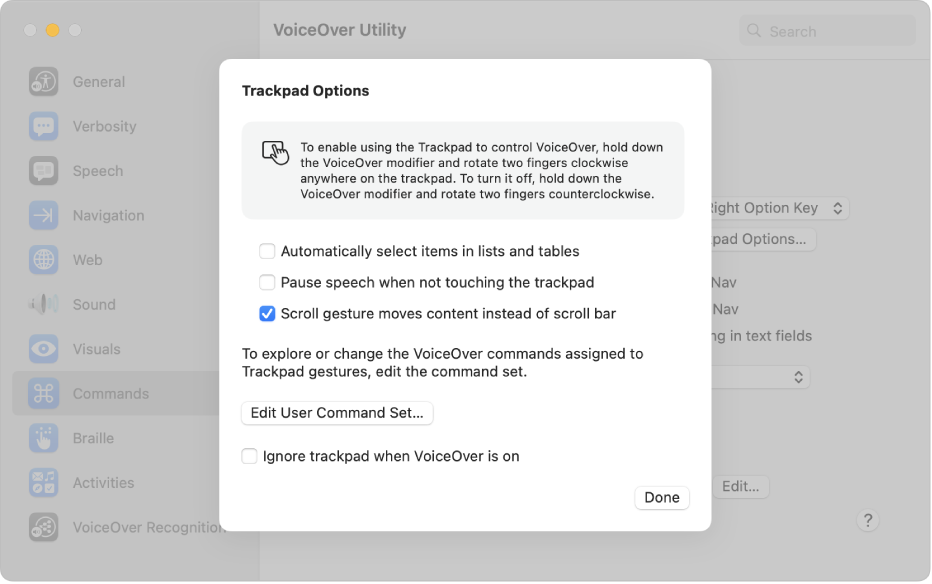
ใช้คำสั่งนิ้วที่คุ้นเคย
ถ้าคุณใช้แทร็คแพดกับ Mac ของคุณ คุณสามารถใช้คำสั่งนิ้วหลายๆ คำสั่งเหมือนกับคำสั่งนิ้วที่คุณรู้จักจาก iOS และ iPadOS ได้ ตัวอย่างเช่น แตะแทร็คแพดเพื่อฟังรายการในเคอร์เซอร์ VoiceOver
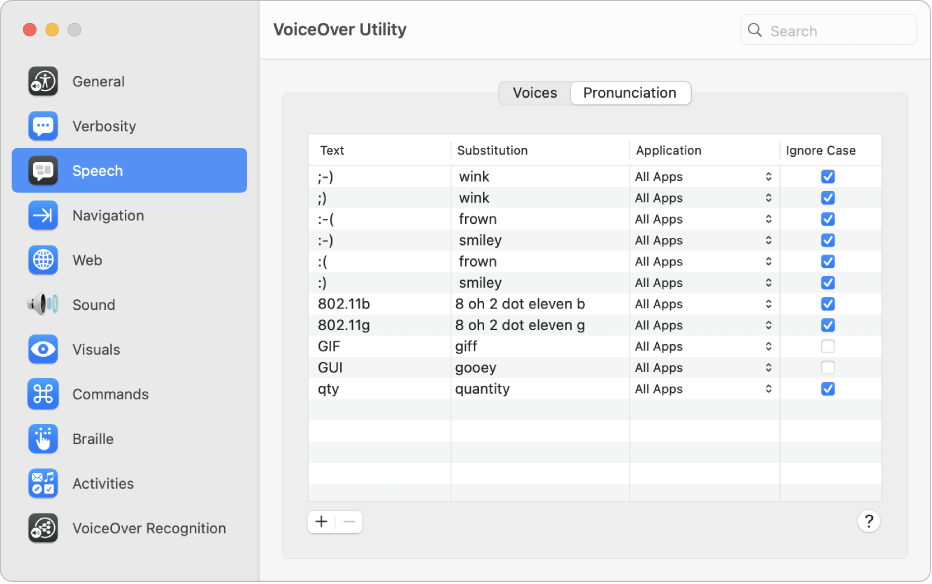
ทำงานตามสไตล์ที่คุณชอบ
กำหนด VoiceOver เองโดยใช้ยูทิลิตี้ VoiceOver เปลี่ยนเสียง VoiceOver, เชื่อมต่ออุปกรณ์อักษรเบรลล์, ตั้งค่าตัวเลือกสำหรับวิธีที่คุณนำทางด้วย VoiceOver และอื่นๆ
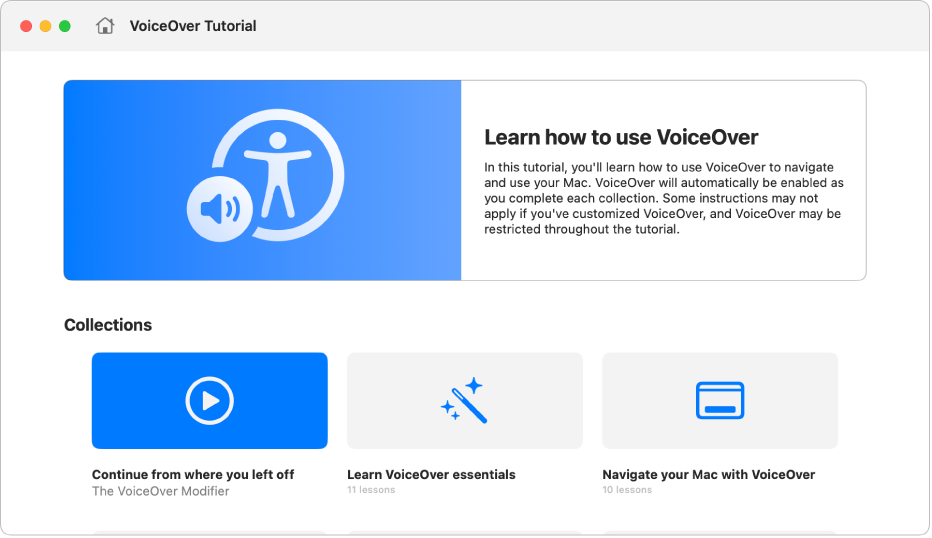
มีอะไรใหม่ใน macOS Sequoia
macOS Sequoia มีคุณสมบัติใหม่ๆ ที่ช่วยให้คุณควบคุมสิ่งต่างๆ ได้ดียิ่งขึ้นในขณะที่ใช้ Mac ด้วย VoiceOver กำหนดคำสั่งที่คุณใช้กับปุ่มปรับค่า VoiceOver, ใช้เสียงพูด ภาษา และตารางอักษรเบรลล์เพิ่มเติม, เรียนรู้และฝึกใช้คำสั่ง VoiceOver ด้วยการสอนใช้แบบโต้ตอบที่ออกแบบใหม่ และอื่นๆ
ในการสำรวจคู่มือผู้ใช้ VoiceOver ให้คลิกที่สารบัญที่ด้านบนสุดของหน้า หรือป้อนคำหรือวลีในช่องค้นหา
สำหรับแหล่งข้อมูลเพิ่มเติม ให้ไปที่เว็บไซต์บริการช่วยเหลือของ Apple สำหรับการช่วยการเข้าถึง
ดาวน์โหลดคู่มือนี้ในรูปแบบ Braille Ready Format: BRF (ภาษาอังกฤษ)